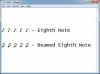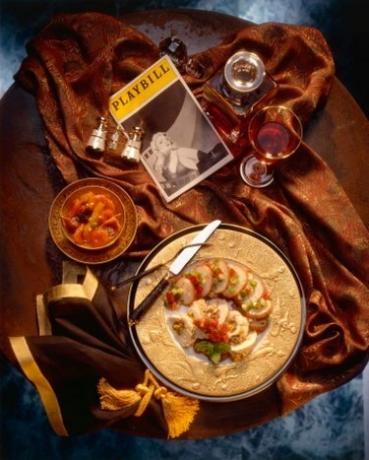
Создайте афишу, достойную звездного выступления.
Даже если бюджет вашей школы или общественной театральной труппы полностью отличается от Бродвея, вы все равно можете раздавать зрителям афиши программ остановки шоу. Для их создания вам даже не понадобится дорогая настольная издательская программа. Просто используйте текстовый редактор на своем компьютере для создания программ. Распечатайте их на своем настольном принтере или отправьте в профессиональную типографию, в зависимости от вашего бюджета и ваших потребностей.
Шаг 1
Запустите текстовый редактор и откройте пустую страницу в «Альбомной» ориентации. Вставьте текстовое поле восьми дюймов в высоту и пять дюймов в ширину. Переместите это текстовое поле в левую часть страницы. Скопируйте текстовое поле и вставьте его в правую часть страницы.
Видео дня
Шаг 2
Вставьте вторую страницу в документ, переместив курсор в нижнюю часть первой страницы и нажав клавишу «Ввод» или выбрав «Новая страница» в меню или вкладке «Вставить». Скопируйте текстовые поля с первой страницы и вставьте их на вторую страницу.
Шаг 3
Введите название пьесы в текстовое поле в правой части первой страницы. Вставьте изображение, относящееся к пьесе или к вашей группе, в центр этого текстового поля. Отцентрируйте текст и изображение внутри текстового поля так, чтобы они были по центру обложки афиши после ее печати и складывания. Выделите их и нажмите сочетание клавиш «Ctrl + E» или используйте параметр «Выравнивание по центру» в меню текстового редактора. Введите благодарности, посвящения или особые благодарственные сообщения в текстовое поле в левой части первой страницы.
Шаг 4
Введите «Акт 1» крупным жирным шрифтом в текстовое поле в левой части второй страницы. Введите под ним синопсис акта стандартным шрифтом. Напечатайте «Акт 2» также более крупным жирным шрифтом и его синопсис под первым. Если ваша пьеса состоит из более чем двух действий, включите эту информацию для каждого действия.
Шаг 5
Введите «Состав персонажей» в качестве заголовка в текстовом поле в правой части второй страницы. Перечислите каждого персонажа и актера, изображающего его. Введите список настроек под списком актеров.
ШАГ 6
Сохраните и распечатайте афишу, используя настройку двусторонней печати вашего принтера, чтобы счета печатались на двух сторонах. Каждую афишу сложите пополам. Текстовое поле, содержащее название пьесы и графику, является обложкой; акты, список исполнителей и список постановок составляют центральные страницы; и подтверждения отображаются на задней обложке.
Вещи, которые вам понадобятся
Программа для обработки текстов
Принтер
Бумага для принтера 8,5 x 11 дюймов
Подсказка
Если ваш принтер не поддерживает двустороннюю печать, вы можете выполнять двустороннюю печать вручную. Распечатайте только первую страницу, а затем поместите бумагу обратно в принтер, чтобы напечатать вторую страницу на обратной стороне.